Optické rozpoznávání znaků (OCR) je zásadní. Proč? Umožňuje nám převádět různé neupravitelné dokumenty na upravitelná a prohledávatelná data. Způsobuje revoluci v oblasti PDF a správy dokumentů. Pro uživatele Macu je význam OCR nepopiratelný.
Mnoho lidí se při správě PDF souborů spoléhá na Apple Preview. Ale stačí to? Ne, pokud chcete používat pokročilé funkce, jako je OCR. Protože je nenabízí. V tomto článku si představíme vše, co souvisí s Mac Preview OCR .
Má Apple Preview funkci OCR?
Ne. Apple Preview nepodporuje OCR.
Podívejme se, co Apple Preview dokáže a jaké jsou jeho role a funkce. Apple Preview je klíčový nástroj v ekosystému Mac, který slouží jako jednoduchý prohlížeč PDF, umožňuje anotaci, vyplňování formulářů a podepisování PDF. Nepodporuje však funkci OCR pro extrakci textu ze naskenovaných dokumentů, aby byly upravitelné.
Dobrou zprávou je, že Mac Preview má funkci Živý text. Živý text, která byla představena v nedávných aktualizacích macOS, umožňuje uživatelům interagovat s textem zobrazeným na fotografii.
Zde je návod, jak rozpoznat text na fotografii v aplikaci Mac Preview:
- Otevřete PDF v náhledu.
- Najděte fotografii nebo obrázek, který zobrazuje text.
- Najeďte ukazatelem na text a poté jej přetažením vyberte.
- Klikněte na výběr se stisknutou klávesou Ctrl.
- Vyberte „Kopírovat“ (nebo stiskněte Command-C).
- Zkopírovaný text pak můžete vložit do libovolného jiného dokumentu nebo aplikace.
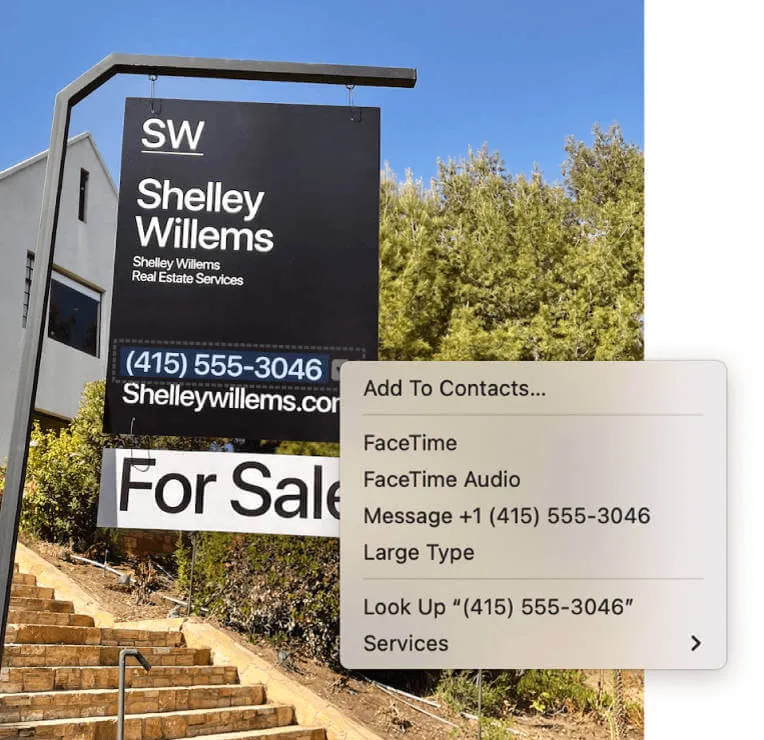
Tato metoda se však vztahuje pouze na text v obrázcích nebo fotografiích. Pro uživatele, kteří potřebují kompletní řešení OCR, však mohou být možnosti Apple Preview nedostatečné. Neumožňuje převod naskenovaných dokumentů do upravitelného nebo prohledávatelného textu.
Jak používat OCR s alternativou náhledu na Macu?
Zatímco Apple Preview slouží svému účelu pro základní prohlížení PDF a vytváření anotací, jeho možnosti v rozpoznávání textu jsou omezeny pouze na interakci s textem v rámci fotografií.
Tato absence komplexní podpory OCR (optické rozpoznávání znaků) – klíčové pro extrakci textu ze skenovaných dokumentů – vyžaduje volbu sofistikovanější alternativy. UPDF pro Mac je výkonnou alternativou k Apple Preview. Efektivně uspokojí vaše potřeby v oblasti OCR.
Stáhněte si to a vyzkoušejte to hned teď!
Windows • macOS • iOS • Android 100% bezpečné
Mimochodem, UPDF je momentálně ve slevě. Nenechte si ujít příležitost zakoupit si UPDF Pro a doplněk s umělou inteligencí za sníženou cenu.
Představujeme UPDF: Vaše řešení OCR
UPDF je všestranný editor PDF s umělou inteligencí. Nabízí několik funkcí, které verzi Apple Preview chybí. Patří mezi ně anotace, úpravy, převod, OCR a další.
Funkce OCR v UPDF vyniká podporou rozpoznávání 38 jazyků. Umožňuje extrahovat text z libovolného naskenovaného PDF dokumentu. Funguje to i v případě, že je text vložený do obrázkového nebo naskenovaného PDF dokumentu.
OCR v UPDF nastavuje laťku vysoko díky své přesnosti a efektivitě. Dokáže přesně extrahovat text ze skenů s nízkým rozlišením nebo obrázků nízké kvality. To vše při zachování původního formátování.
Podrobný návod: Použití OCR s UPDF:
Krok 1: Otevřete soubor
Otevřete soubor, u kterého chcete provést OCR. Existují různé metody otevření souboru v závislosti na jeho typu. Chcete-li otevřít PDF, postup je podobný jako u jiných prohlížečů PDF. Přejděte do sekce „Soubor“ a klikněte na „Otevřít“ nebo klikněte na tlačítko „ Otevřít soubor “ v hlavním rozhraní.
Pokud jej ale chcete otevřít rychle, přetáhněte jej do hlavního rozhraní.

Krok 2: Aktivace funkce OCR
Jakmile je dokument otevřený, klikněte na ikonu OCR v pravém horním rohu rozhraní UPDF.
Předpokládejme, že nemáte na svém zařízení nainstalovaný plugin OCR pro UPDF. Pak se zobrazí výzva k jeho instalaci. Klikněte na tlačítko Stáhnout. Stahování pluginu bude brzy dokončeno. Po stažení pluginu se zobrazí oznámení o úspěšné instalaci.
Klikněte znovu na tlačítko OCR pro jeho spuštění.
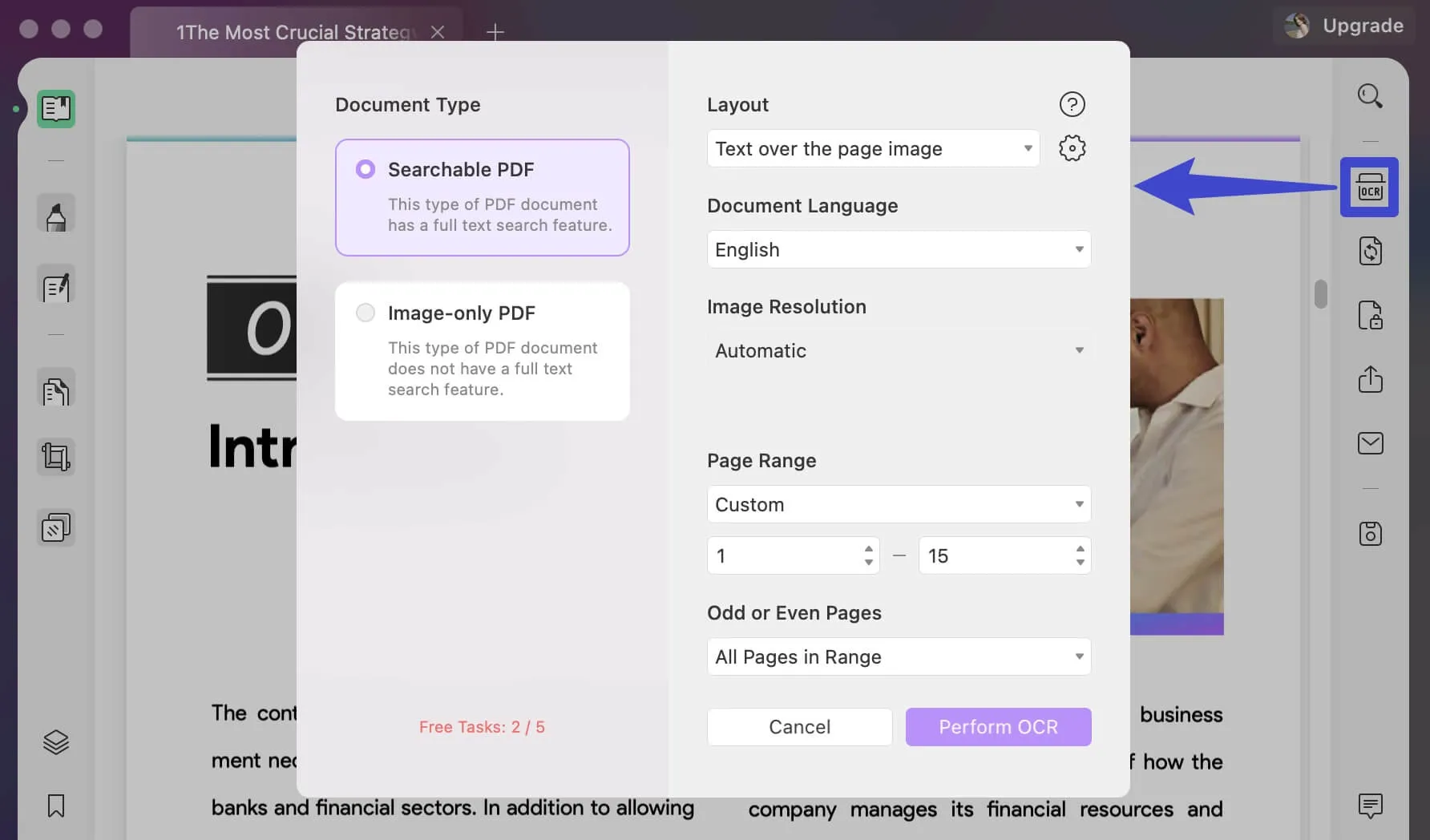
Krok 3: Proveďte OCR
V dalším okně se ujistěte, že jste vybrali možnost „Prohledávatelný PDF“, kde si můžete zvolit rozvržení, jazyk dokumentu, rozlišení obrázku a rozsah stránek. Vyberte odpovídající nastavení a kliknutím na tlačítko „ Provést OCR “ spusťte proces.
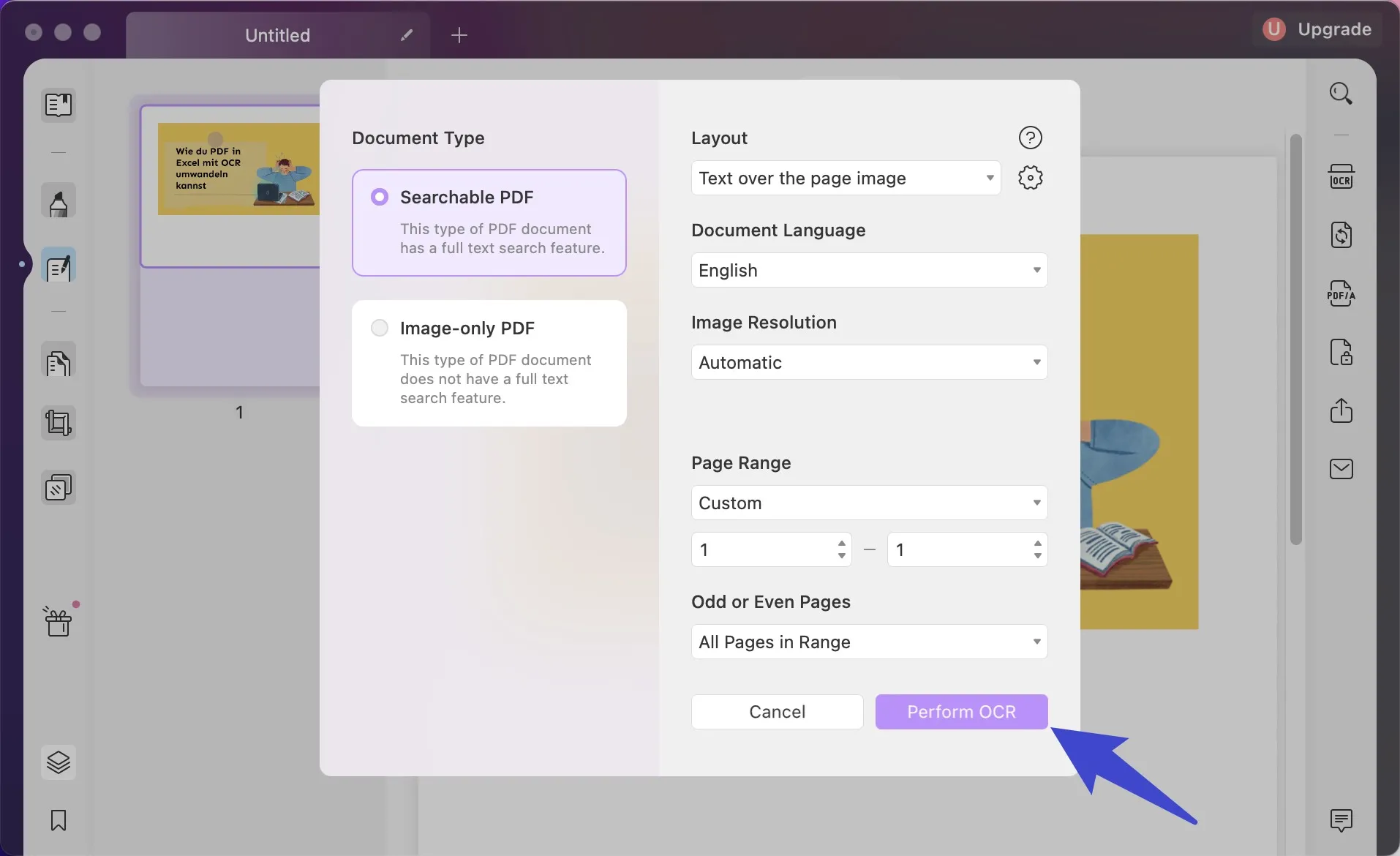
Krok 4: Upravte obsah:
Jakmile je OCR provedeno, můžete snadno upravovat text a přesouvat objekty v režimu „Upravit PDF“. Pokud chcete vědět, jak upravovat naskenované dokumenty , přečtěte si tohoto průvodce.
Nabízí také funkci umělé inteligence, která vám pomůže shrnout, přeložit a vysvětlit soubor PDF. Stačí kliknout na ikonu umělé inteligence v pravém dolním rohu a můžete začít. Tato funkce je užitečná pro práci s dlouhými nebo složitými dokumenty nebo když potřebujete rychle konkrétní informace.

Často kladené otázky k OCR v náhledu na Macu
Může Apple Preview extrahovat text z obrázků?
Ano, Apple Preview umí extrahovat text z obrázků, ale s určitými omezeními. Používá funkci s názvem Živý text. Živý text umožňuje vybrat a kopírovat text z obrázku nebo fotografie.
Zkopírovaný text lze poté vložit do jiných dokumentů. Nefunguje však jako komplexní OCR, které extrahuje text z různých dokumentů, včetně naskenovaných PDF.
Dokáže Apple Preview rozpoznat text v PDF?
Ne. Apple Preview nedokáže rozpoznávat text v PDF, protože nemá standardní funkci OCR. Pokud chcete vybrat, kopírovat, upravovat a vyhledávat text v naskenovaném PDF dokumentu, zvolte UPDF, který vám pomůže.
Jak rozpoznám text v PDF v náhledu na Macu?
Ve skutečnosti neexistuje způsob, jak rozpoznat text v PDF v aplikaci Mac Preview, jak jsme diskutovali v tomto článku, nemá specializovanou funkci OCR.
Závěr:
Stručně řečeno, funkce OCR v Apple Preview jsou omezené. Nabízí sice živý text pro interakci obrázků s textem, ale postrádá kompletní funkce OCR nezbytné pro extrakci textu ze skenovaných dokumentů.
Představujeme UPDF, robustní alternativu s komplexními funkcemi OCR. Jeho OCR řízené umělou inteligencí bez námahy promění jakýkoli naskenovaný dokument nebo PDF na upravitelný a prohledávatelný text, bez ohledu na jeho složitost. UPDF, který je k dispozici na více platformách, zajišťuje efektivní správu dokumentů na jakémkoli zařízení.
UPDF se svými pokročilými funkcemi a přístupností vyznačuje jako spolehlivé řešení. Je to nástroj OCR, kterému můžete důvěřovat. Vyzkoušejte ho hned teď!
Windows • macOS • iOS • Android 100% bezpečné
 UPDF
UPDF
 UPDF pro Windows
UPDF pro Windows UPDF pro Mac
UPDF pro Mac UPDF pro iOS
UPDF pro iOS UPDF pro Android
UPDF pro Android UPDF AI Online
UPDF AI Online UPDF Sign
UPDF Sign Upravit PDF
Upravit PDF Anotovat PDF
Anotovat PDF Vytvořit PDF
Vytvořit PDF PDF formuláře
PDF formuláře Upravit odkazy
Upravit odkazy Konvertovat PDF
Konvertovat PDF OCR
OCR PDF do Wordu
PDF do Wordu PDF do obrázku
PDF do obrázku PDF do Excelu
PDF do Excelu Organizovat PDF
Organizovat PDF Sloučit PDF
Sloučit PDF Rozdělit PDF
Rozdělit PDF Oříznout PDF
Oříznout PDF Otočit PDF
Otočit PDF Chránit PDF
Chránit PDF Podepsat PDF
Podepsat PDF Redigovat PDF
Redigovat PDF Sanitizovat PDF
Sanitizovat PDF Odstranit zabezpečení
Odstranit zabezpečení Číst PDF
Číst PDF UPDF Cloud
UPDF Cloud Komprimovat PDF
Komprimovat PDF Tisknout PDF
Tisknout PDF Dávkové zpracování
Dávkové zpracování O UPDF AI
O UPDF AI Řešení UPDF AI
Řešení UPDF AI AI Uživatelská příručka
AI Uživatelská příručka Často kladené otázky o UPDF AI
Často kladené otázky o UPDF AI Shrnutí PDF
Shrnutí PDF Překlad PDF
Překlad PDF Chat s PDF
Chat s PDF Chat s AI
Chat s AI Chat s obrázkem
Chat s obrázkem PDF na myšlenkovou mapu
PDF na myšlenkovou mapu Vysvětlení PDF
Vysvětlení PDF Akademický výzkum
Akademický výzkum Vyhledávání článků
Vyhledávání článků AI Korektor
AI Korektor AI Spisovatel
AI Spisovatel AI Pomocník s úkoly
AI Pomocník s úkoly Generátor kvízů s AI
Generátor kvízů s AI AI Řešitel matematiky
AI Řešitel matematiky PDF na Word
PDF na Word PDF na Excel
PDF na Excel PDF na PowerPoint
PDF na PowerPoint Uživatelská příručka
Uživatelská příručka UPDF Triky
UPDF Triky FAQs
FAQs Recenze UPDF
Recenze UPDF Středisko stahování
Středisko stahování Blog
Blog Tiskové centrum
Tiskové centrum Technické specifikace
Technické specifikace Aktualizace
Aktualizace UPDF vs. Adobe Acrobat
UPDF vs. Adobe Acrobat UPDF vs. Foxit
UPDF vs. Foxit UPDF vs. PDF Expert
UPDF vs. PDF Expert

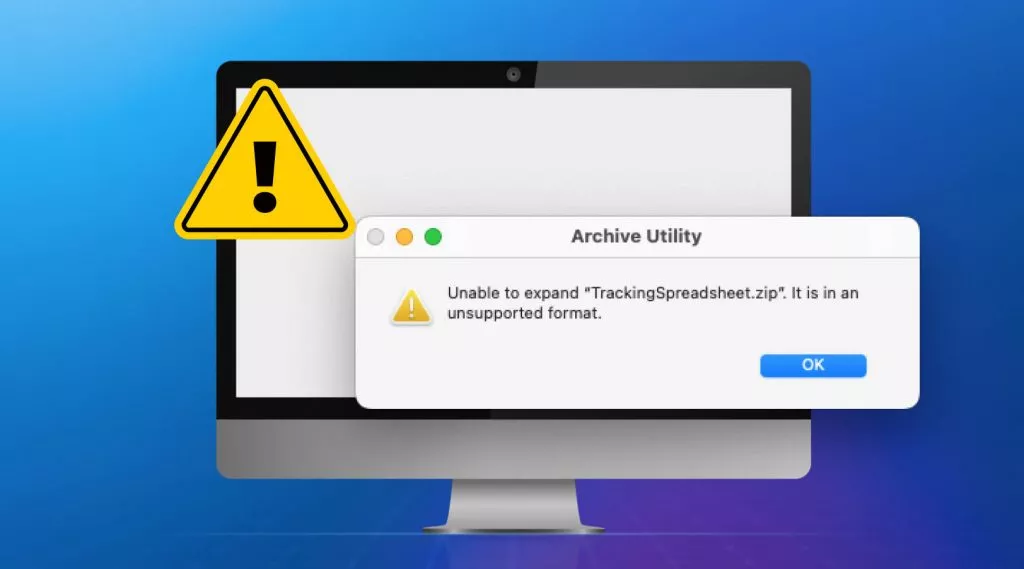





 Čserná Anna
Čserná Anna 

